Comment personnaliser l'invite de commande (cmd) dans Windows Vista / Windows 7
Aimez-vous l'écran d'invite de commandes par défaut dans Windows? Sinon, vous pouvez le personnaliser selon vos besoins en modifiant la disposition, la police et la couleur. Il existe de nombreuses raisons pour lesquelles les utilisateurs personnalisent leur invite de commande, certains augmentent la largeur car ils doivent écrire de longs codes, certains changent la taille de leurs polices pour avoir l'air plus gros, etc. Le style d'invite de commande par défaut est trop courant de nos jours, pour rendre le mien différent, j'ai changé l'arrière-plan afin qu'il puisse correspondre au fond d'écran de Windows 7 sur le bureau.
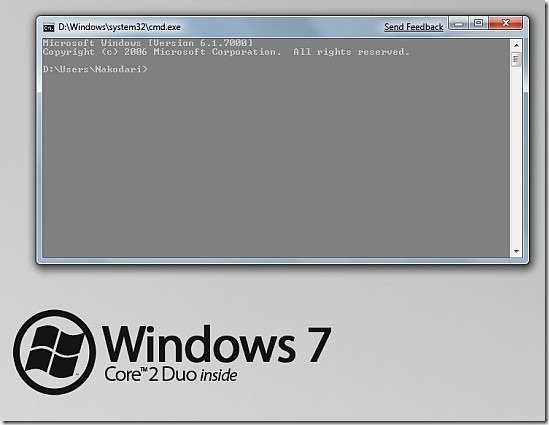
Cool, non? Quoi qu'il en soit, c'est comme ça que vous le faites. Cliquez avec le bouton droit sur la fenêtre et sélectionnez les propriétés comme indiqué dans la capture d'écran ci-dessous.
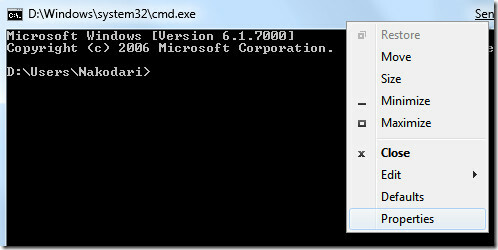
Maintenant, allez dans l'onglet polices pour changer le type et la taille de la police. Si vous êtes assis un peu trop loin du moniteur, vous pouvez augmenter la taille de la police.
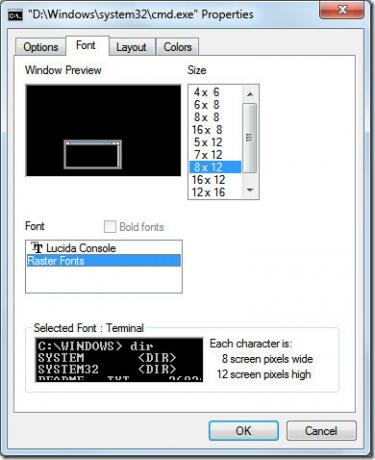
Si vous êtes un développeur et travaillez beaucoup sur les invites de commande, vous pouvez aller dans l'onglet Disposition et augmenter la largeur et la hauteur des fenêtres, vous pouvez également modifier d'autres dispositions.
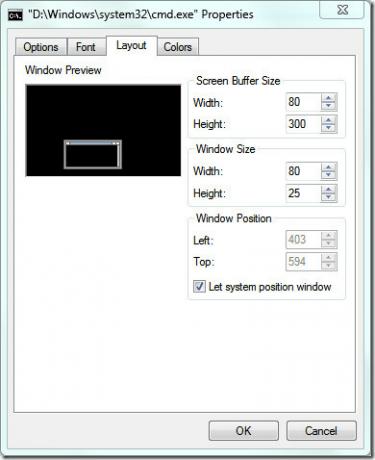
Vient enfin la partie intéressante, dans l'onglet Couleurs, vous pouvez changer la couleur du texte de l'écran, du fond d'écran, du texte contextuel et de l'arrière-plan contextuel. Si vous êtes un utilisateur avancé, vous pouvez également sélectionner les valeurs de couleur manuellement.
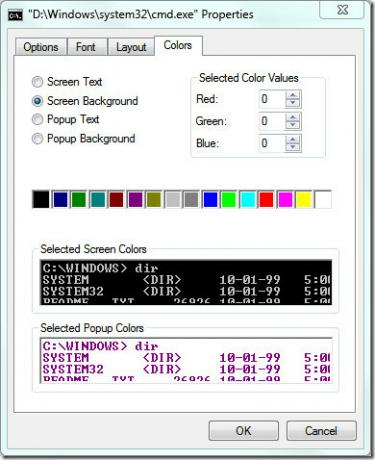
Lors de la personnalisation de l'invite de commande, un écran d'aperçu vous permet de vérifier la modification avant de l'implémenter. N’a-t-il pas été facile? Prendre plaisir!
Chercher
Messages Récents
Créer et planifier des sauvegardes de jeu avec Gameston
Lorsque vous jouez à des jeux comme Assassins Creed, The Elder Scro...
Comment gérer facilement vos programmes de démarrage, un moyen simple d'augmenter les performances du système
La meilleure façon de démarrer votre ordinateur plus rapidement et ...
Comment installer un skin de lecteur VLC sur Windows 10
Le lecteur VLC est connu pour ses caractéristiques et sa capacité à...



